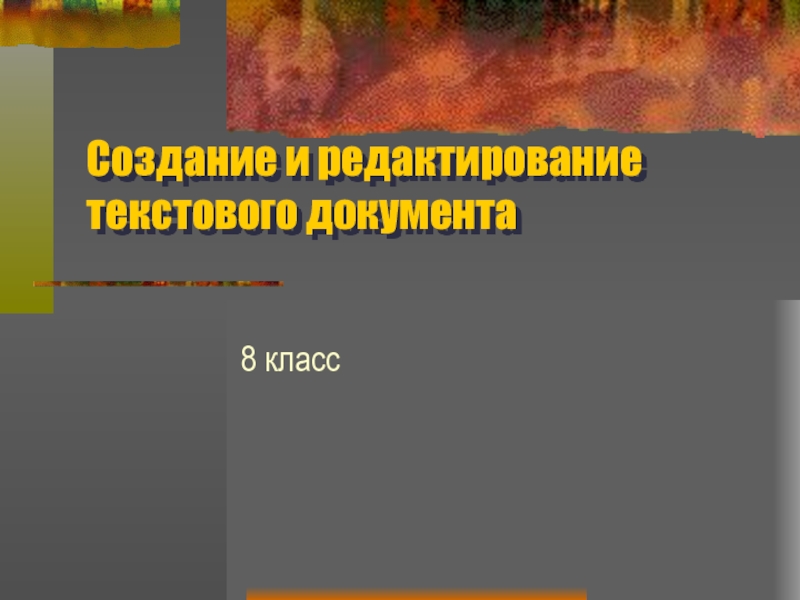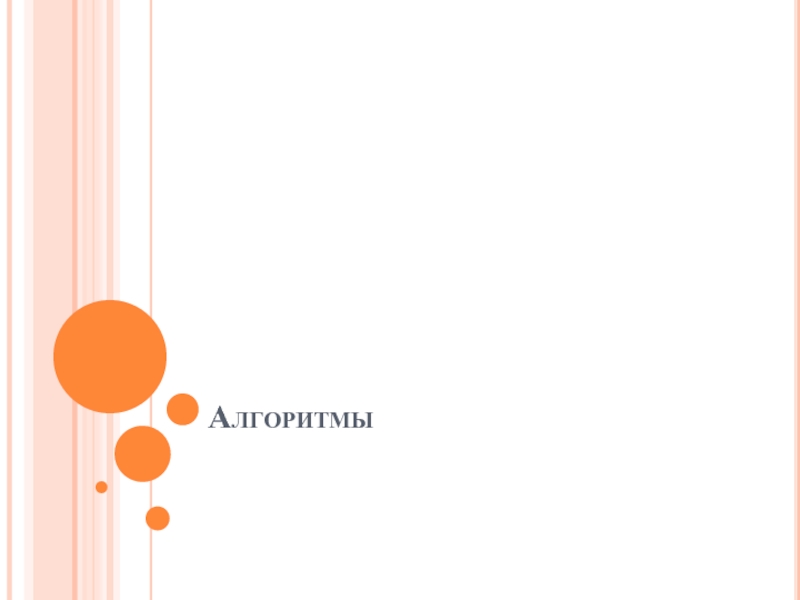Разделы презентаций
- Разное
- Английский язык
- Астрономия
- Алгебра
- Биология
- География
- Геометрия
- Детские презентации
- Информатика
- История
- Литература
- Математика
- Медицина
- Менеджмент
- Музыка
- МХК
- Немецкий язык
- ОБЖ
- Обществознание
- Окружающий мир
- Педагогика
- Русский язык
- Технология
- Физика
- Философия
- Химия
- Шаблоны, картинки для презентаций
- Экология
- Экономика
- Юриспруденция
Создание и редактирование текстового документа
Содержание
- 1. Создание и редактирование текстового документа
- 2. Текстовый редакторКаково назначение текстового редактора?Что такое редактирование
- 3. Текстовый редакторДайте определение текстового редактора.ТР – это
- 4. Текстовый редакторКакие действия предусмотрены в режиме «ввод-редактирование»?.Ввод текста.Вставка объектов.Редактирование:Удаление лишней буквы.Вставка пропущенной буквы.Замена неправильной буквы.Удаление объекта.
- 5. Задание на практическую работу:Пуск/ Программы/ MS office
- 6. Задание на практическую работу:Вставить рисунок: Вставка/ рисунок/
- 7. Задание на практическую работу:Вводим текст. Проверяем орфографию.Форматируем
- 8. Результат практической работы:Текст с заголовком и картинкой:
- 9. Подготовка к печатиПри подготовке к печати нажмите кнопку предварительный просмотр.Внесите необходимые исправления.
- 10. Работа с фрагментами текстаПеред началом работы с
- 11. Расположение оконКаскадом:Мозаикой:
- 12. Гришкова Татьяна ПавловнаМAОУ, СОШ № 50 города Томска
- 13. Скачать презентанцию
Текстовый редакторКаково назначение текстового редактора?Что такое редактирование текста?Приведите примеры.Что такое форматирование текста?Приведите примеры.Какие режимы работы с текстовым редактором вы знаете?
Слайды и текст этой презентации
Слайд 2Текстовый редактор
Каково назначение текстового редактора?
Что такое редактирование текста?
Приведите примеры.
Что такое
форматирование текста?
Слайд 3Текстовый редактор
Дайте определение текстового редактора.
ТР – это прикладная программа (общего
назначения), позволяющая создавать текстовые документы, редактировать их, просматривать содержимое документа
на экране, распечатывать документ.Слайд 4Текстовый редактор
Какие действия предусмотрены в режиме «ввод-редактирование»?.
Ввод текста.
Вставка объектов.
Редактирование:
Удаление лишней
буквы.
Вставка пропущенной буквы.
Замена неправильной буквы.
Удаление объекта.
Слайд 5Задание на практическую работу:
Пуск/ Программы/ MS office /Word
Создать новый текстовый
файл. Сохранить в папке Work: файл/ сохранить как / выбрать
папку Work / имя файла/ сохранить.На панели «Рисование» открыть фигурный текст:
Выбрать стиль, ввести текст.
ОК (Да)